Você já inutilizou acidentalmente seu iPhone? Como você pode entrar novamente no iPhone para uso normal? Se o seu iPhone estiver apresentando uma exibição de “iPhone indisponível” ou “Bloqueio de segurança”, o seguinte irá ajudá-lo.

Por que meu iPhone está indisponível/bloqueio de segurança
Na vida cotidiana, é comum descobrir que a tela de bloqueio do iPhone fica indisponível após inserir repetidamente senhas erradas no iPhone. Ou se o telefone for tocado de forma anormal no bolso e for confundido com várias entradas de senha incorretas, o iPhone indisponível/bloqueio de segurança também será exibido.
Muitas vezes, quando você esquece a senha da tela de bloqueio do iPhone , pode tentar inserir a senha errada. Normalmente, quando você esquece a senha da tela de bloqueio do iPhone, pode tentar inserir a senha errada. Você terá a oportunidade de inserir sua senha cinco vezes. Se todas as cinco tentativas falharem, seu iPhone ficará inutilizável. Isso significa que você verá “iPhone indisponível” na tela e a segurança será atualizada à medida que você inserir mais senhas incorretas. Em seguida, você poderá ver "O iPhone não está disponível, tente novamente em 5 minutos", "O iPhone não está disponível, tente novamente em 15 minutos" ou "O iPhone não está disponível, tente novamente em 1 hora". Finalmente, diz “iPhone não disponível”.
Nota especial: Se o seu iPhone estiver indisponível ou bloqueado com segurança, esse problema não será resolvido automaticamente com o tempo, ele será exibido permanentemente. Enquanto o seu iPhone puder ligar, ele sempre permanecerá na interface preta da tela de bloqueio.
O iPhone está indisponível/bloqueado. Como posso consertar isso
A senha do iPhone é um recurso de segurança da Apple que bloqueia o dispositivo se você digitar a senha errada seis vezes seguidas. Aqui estão as quatro maneiras mais comuns de contornar a indisponibilidade do iPhone para acessar a tela.
Quatro maneiras de consertar iPhone indisponível ou bloqueio de segurança
Método 1. Desbloqueie o iPhone indisponível através de “Apagar iPhone” na tela (iOS 15.2 e superior)
Depois de muitos comentários dos usuários, a Apple agora também entende a dor dos usuários que esquecem as senhas do iPhone e, a partir do iOS 15.2, oferece uma solução mais conveniente do que nunca.
Digite a senha errada várias vezes seguidas e o sistema desativará o seu iPhone para evitar acesso não autorizado e exibirá uma mensagem indisponível na tela. Enquanto isso, a opção “Apagar iPhone” aparece no canto inferior direito da tela. Esta opção irá redefinir completamente o seu dispositivo e apagar todos os dados pessoais, permitindo que você defina a senha do seu iPhone novamente.
Veja como contornar a tela indisponível do iPhone.
Passo 1: você digita sua senha e vê a opção “Apagar iPhone” no canto inferior direito da tela.

Passo 2: Digite seu ID Apple e senha e o processo de apagamento começará.
 Passo 3: Após a conclusão do processo de apagamento, seu iPhone se tornará um novo dispositivo. Você precisa restaurar todos os backups anteriores que possui.
Passo 3: Após a conclusão do processo de apagamento, seu iPhone se tornará um novo dispositivo. Você precisa restaurar todos os backups anteriores que possui.
Se você não tiver a opção Apagar iPhone ou não conseguir fazê-lo, seu dispositivo pode não conseguir acessar a rede ou, se for iOS versão 15.2 ou anterior, você pode usar os seguintes métodos.
Método 2. Use AnyUnlock para desbloquear um iPhone indisponível sem usar uma senha.
Se o seu iPhone bloqueado não conseguir acessar a rede ou se a versão do sistema for anterior a 15.2, você pode usar AnyUnlock para desbloqueá-lo, o que pode ignorar o iPhone indisponível/bloqueio de segurança sem qualquer senha. Antes de começar, baixe AnyUnlock clicando o botão abaixo.
Em seguida, siga as etapas a seguir.
Passo 1: Inicie o software no seu computador e clique em "Desbloquear senha da tela".

Passo 2: Conecte seu iPhone ao computador por meio de um cabo USB e coloque o iPhone no modo de recuperação.
Instruções de operação: No iPhone, pressione o botão liga / desliga para desligar o dispositivo e, em seguida, pressione o teclado liga / desliga + diminuir o volume até que o dispositivo reinicie. Quando "Conectar ao iTubes" aparecer na tela, solte os dois botões.
 Etapa 3: Baixe o firmware do iPhone correspondente.
Etapa 3: Baixe o firmware do iPhone correspondente.
 Passo 4: Desbloqueie a senha da tela, conclua o reparo e então você poderá usar o iPhone normalmente.
Passo 4: Desbloqueie a senha da tela, conclua o reparo e então você poderá usar o iPhone normalmente.

Método 3. Desbloqueie um iPhone indisponível através do iTunes.
Se o seu iPhone não tiver a opção “Apagar iPhone”, você também pode restaurar seu dispositivo através do iTunes para corrigir a indisponibilidade do iPhone. Quando o iPhone for restaurado através do iTunes, a senha será removida. Infelizmente, usar o iTunes para desbloquear resulta em perda de dados; Isso apagará todo o conteúdo do seu iPhone.
É altamente recomendável que você faça backup dos dados do seu iPhone antes de restaurá-lo.
Depois de fazer backup dos dados, você pode realizar as seguintes operações.
Passo 1: Coloque um iPhone indisponível em modo de recuperação e conecte-o ao iTunes. Operação no modo de recuperação: opere o botão liga / desliga para desligar o dispositivo e, em seguida, pressione o teclado liga / desliga + diminuir o volume para entrar no modo de recuperação

Passo 2: Após a conexão ser bem-sucedida, selecione “Restaurar” no menu e clique em Enter.
Instruções de operação: No iPhone, pressione o botão liga / desliga para desligar o dispositivo e, em seguida, pressione o teclado liga / desliga + diminuir o volume até que o dispositivo reinicie. Quando "Conectar ao iTubes" aparecer na tela, solte os dois botões.
 Etapa 3: Durante o processo de recuperação, o iTunes fará o download do sistema iOS mais recente e o instalará no seu dispositivo. Quando terminar, você será avisado de que o iPhone foi restaurado para as configurações de fábrica. Você pode usar o iPhone normalmente.
Etapa 3: Durante o processo de recuperação, o iTunes fará o download do sistema iOS mais recente e o instalará no seu dispositivo. Quando terminar, você será avisado de que o iPhone foi restaurado para as configurações de fábrica. Você pode usar o iPhone normalmente.
Método 4. Use o iCloud para encontrar meu dispositivo e apague seu iPhone
Existe uma função integrada Find My no iCloud, que permite localizar e limpar os dados do seu dispositivo iOS em qualquer lugar.
O método de pesquisa do iCloud precisa garantir que o iPhone a ser apagado possa ser conectado à Internet por meio de dados ou Wi-Fi. Além disso, como a operação de modificação não envolve download de firmware, a velocidade relativa será mais rápida, mas também fará com que os dados originais sejam esvaziados e apagados. Deve-se ter cuidado, pois haverá perda de dados se não houver backup de dados.
Após a confirmação, você pode seguir as seguintes instruções para apagar.
Passo 1: Faça login no iCloud para encontrar meu dispositivo com seu ID Apple.

Passo 2: Clique para visualizar "Todos os dispositivos" e selecione o dispositivo a ser desbloqueado.
 Passo 3: Clique para apagar o iPhone e então ele poderá ser usado normalmente.
Passo 3: Clique para apagar o iPhone e então ele poderá ser usado normalmente.
Resumo da correção de “iPhone indisponível” ou “Bloqueio de segurança”
Se você inserir a senha errada várias vezes, os dispositivos iOS presumirão que um hacker a decifrou e bloquearão seu dispositivo fora de uso. Você deve estar preocupado antes que haja uma solução, mas com este artigo você pode acessar facilmente a tela e nunca mais precisar se preocupar com o problema de “iPhone indisponível/bloqueio de segurança”. Além disso, um backup regular do seu iPhone diariamente pode evitar a perda de dados.
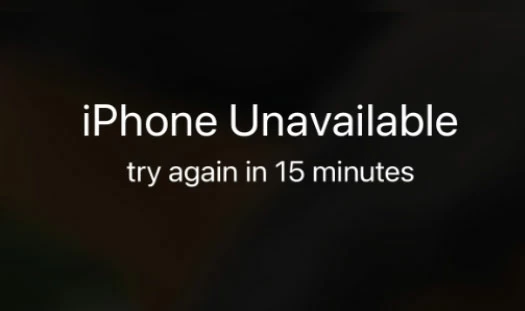
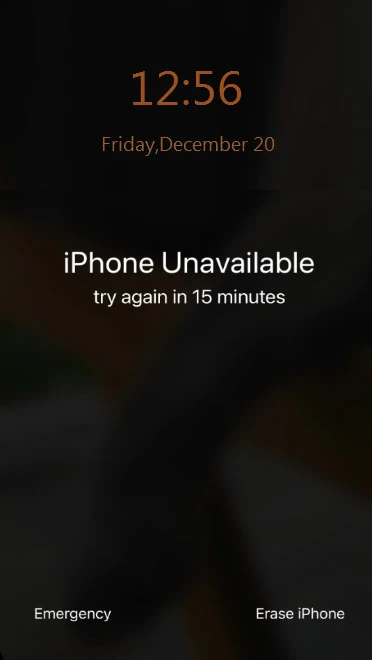
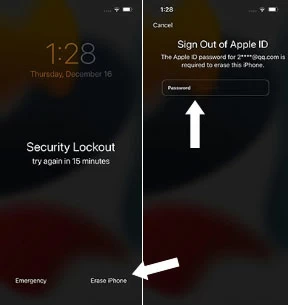 Passo 3: Após a conclusão do processo de apagamento, seu iPhone se tornará um novo dispositivo. Você precisa restaurar todos os backups anteriores que possui.
Passo 3: Após a conclusão do processo de apagamento, seu iPhone se tornará um novo dispositivo. Você precisa restaurar todos os backups anteriores que possui.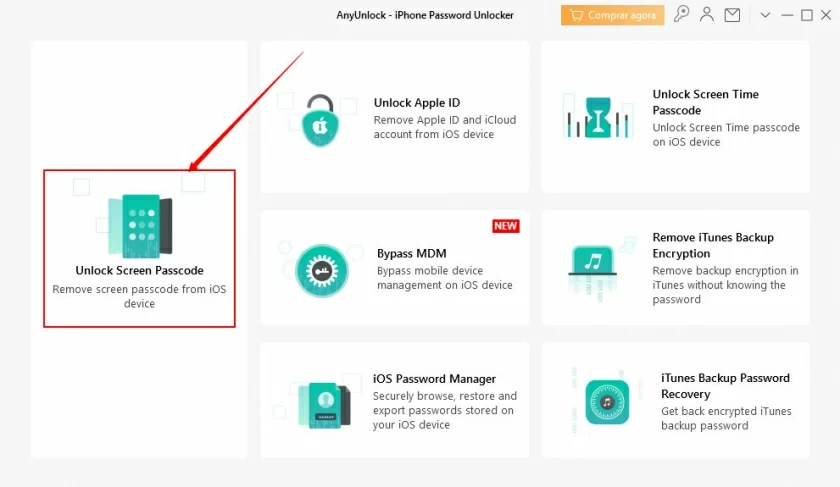
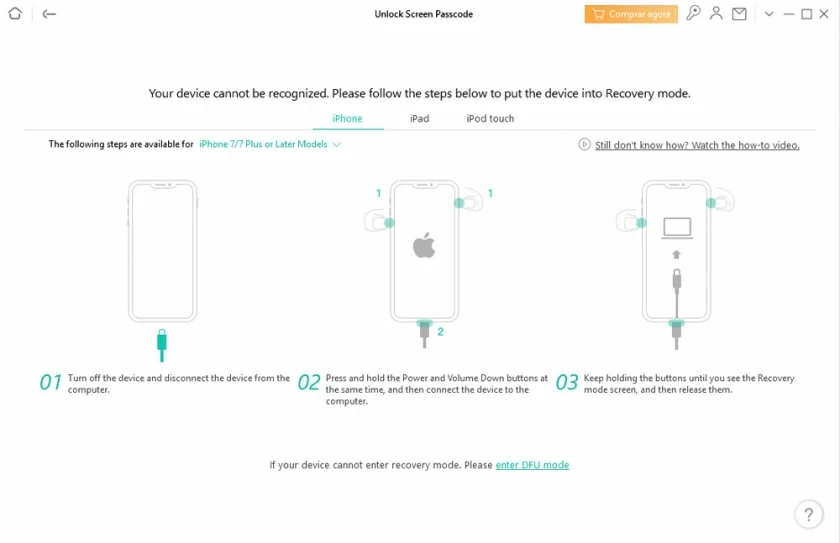 Etapa 3: Baixe o firmware do iPhone correspondente.
Etapa 3: Baixe o firmware do iPhone correspondente. 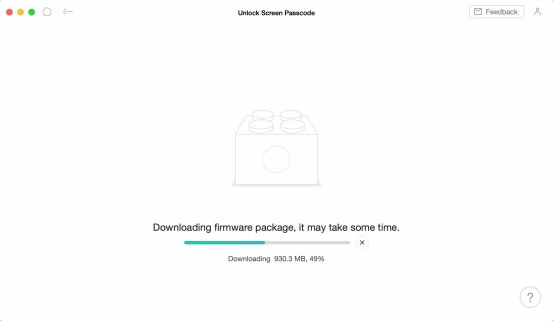 Passo 4: Desbloqueie a senha da tela, conclua o reparo e então você poderá usar o iPhone normalmente.
Passo 4: Desbloqueie a senha da tela, conclua o reparo e então você poderá usar o iPhone normalmente. 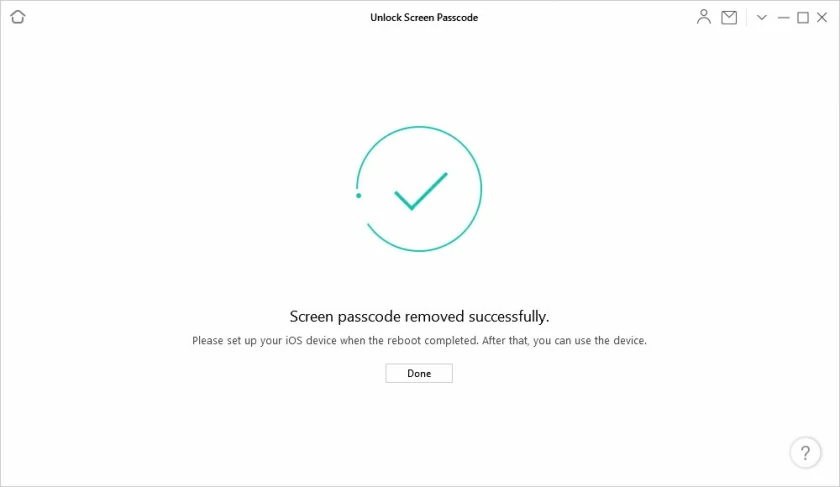
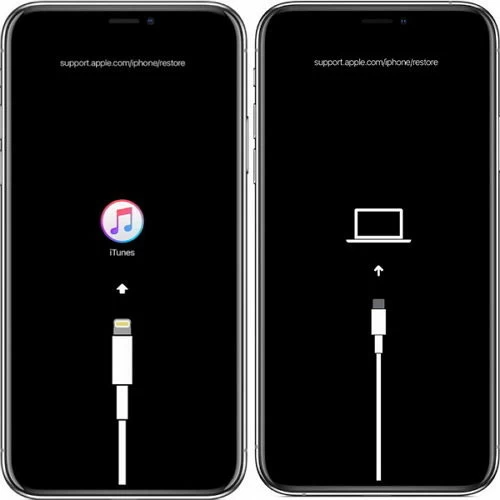
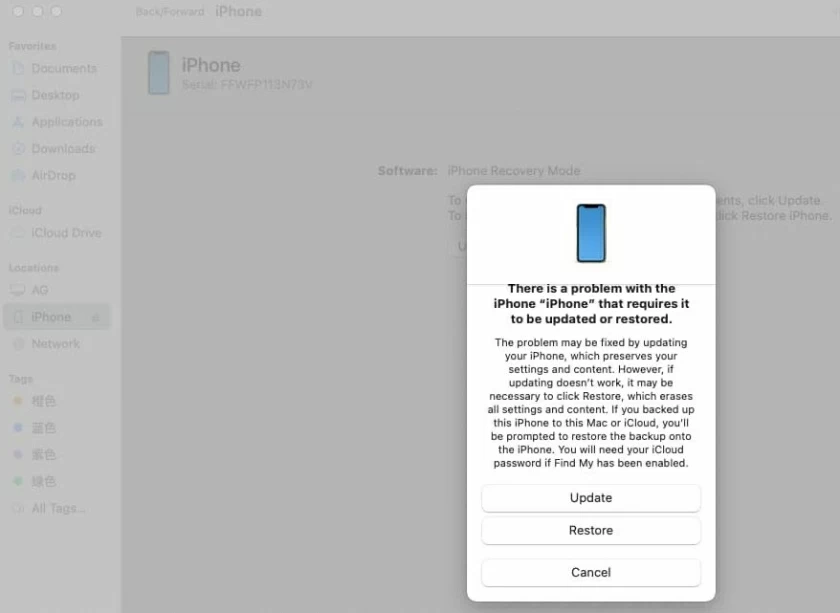 Etapa 3: Durante o processo de recuperação, o iTunes fará o download do sistema iOS mais recente e o instalará no seu dispositivo. Quando terminar, você será avisado de que o iPhone foi restaurado para as configurações de fábrica. Você pode usar o iPhone normalmente.
Etapa 3: Durante o processo de recuperação, o iTunes fará o download do sistema iOS mais recente e o instalará no seu dispositivo. Quando terminar, você será avisado de que o iPhone foi restaurado para as configurações de fábrica. Você pode usar o iPhone normalmente.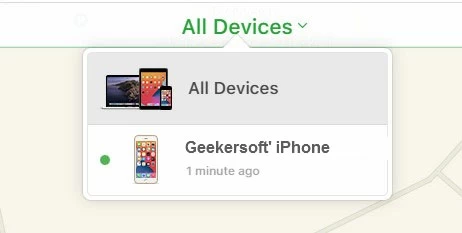
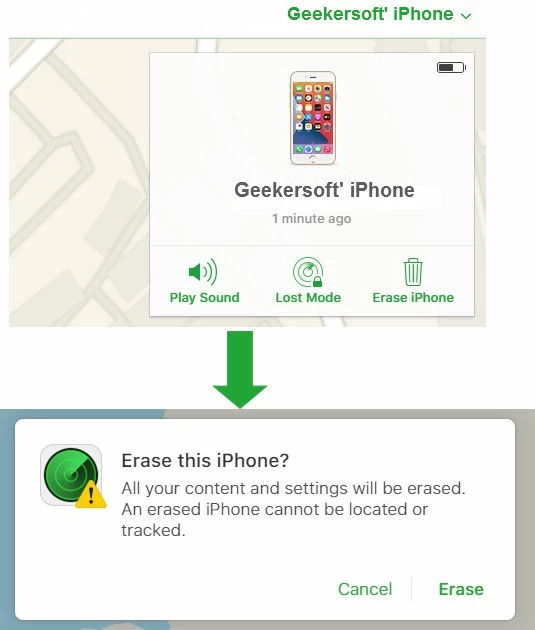 Passo 3: Clique para apagar o iPhone e então ele poderá ser usado normalmente.
Passo 3: Clique para apagar o iPhone e então ele poderá ser usado normalmente.